Excel最短的函数N怎么用? N函数使用技巧
excel中有一个小众函数:N。那么大家对这个函数了解多少呢?今天就来给大家分享,N 函数在 Excel 中的使用技巧!
N 函数是一个文本函数,它的公式是:
=N(value)
输入它,数值将返回数值本身;
文本返回 0;
逻辑值也返回对应的 0 或 1;日期返回其序列数字。
别看它短短的,这家伙作用可大了捏!
1、分段序号填充
这个上回讲过啦,选中单元格输入公式:
=N(A2)+1
然后按快捷键【CtrI+Enter】就能给分段填充序号~

原理:因为单元格 A2 中的值是文本「吃喝部」,所以输入 N 函数后返回数值 0, N (A2)+1=0+1,当然就是序号 1 啦~
它配合 IF 函数还可以实现另一种填充:
只要在 E3 输入:
=IF (F3="姓名","",N (E2)+1)
直接下拉!序号就会自动跳过姓名所在行了~

原理:IF (F3="姓名","",N (E2)+1) 可以翻译为,如果单元格 F3 的值是「姓名」,就输入空值,否则输入 N (E2)+1,而就像我们上面解释的,N 函数会让文本返回 0,所以 0+1=1,自然在 D3 就会输出 1 啦!
2、公式备注
有时我们在表格中输入了一个公式,过段时间却忘记当初为什么要这样写
其实可以用 N 函数给公式里加上备注,也不会影响公式运行~
比如这样:

就可以在不影响公式结果的前提下,提醒自己为什么公式里是大于等于一百啦~
3、累计求和
有时候累计求和问题还蛮烦人的,第一行第二行得输入不同的公式。
但 N 函数可以一次性搞定:
输入以下公式,然后下拉填充:
=N(C1)+B2

这样文本等于零,数值还是数值,就可以顺利运算了!
4、组合公式
给 IF 函数查漏补缺
厂里有 500 名员工,每天拧 3000 个螺丝算合格,现在要统计合格的名单,该怎么做?
很容易就想到用 IF 函数吧?

但我们发现,缺勤的人判断结果也是合格!
这时我们只要修改公式:
=IF (N (E2:E29)>=3000,"合格","不合格")
这样文本值就会被判断成 0,结果就不会错啦~
完善查找求和公式
N 函数还可以完善 VLOOKUP 的查找求和函数组合!
这里的原理和上一小节是一样的,解决被计算列中含有文本值时的计算问题。
我们要查找 H 列的几个人工作总量,可以使用公式:
=SUM(N(VLOOKUP(H2:H7,D2:E29,2,0)))

这样文本值「缺勤」就不会干扰计算啦!
公式输完后记得按下【Ctrl+Shift+Enter】结束哦!
(注:因为使用的是数组公式,存在公式溢出,所以除了 Office 365,其他版本都要选中多个单元格,才能得出正确结果。)
写在最后
今天我们介绍了 N 函数的几种用法:
❶ 分段式序号填充
❷ 公式备注
❸ 累计求和
❹ 组合公式中的运用
没想到这么一个简单的文本函数却能拓展出这么多种有趣的用法!
本文来自微信公众号:秋叶 Excel (ID:excel100),作者:卫星酱
相关文章
 这篇文章主要介绍了sumif函数的几种常见用法 Excel中Sumif函数的使用方法的相关资料,需要的朋友可以参考下,2022-01-07
这篇文章主要介绍了sumif函数的几种常见用法 Excel中Sumif函数的使用方法的相关资料,需要的朋友可以参考下,2022-01-07
Excel怎么使用MINVERSE函数计算矩阵的逆矩阵?Excel计算逆矩阵教程
Excel中有很多的函数小伙伴们都不会使用,小伙伴们对MINVERSE函数有没有了解呢?他可以计算出矩阵的逆矩阵,一起来看看如何使用2021-09-28
Excel中如何使用NORMSINV函数?Excel使用NORMSINV函数教程
NORMINV函数是用于返回指定平均值和标准偏差的正态累积分布函数的反函数值,那么大家知道Excel中怎么使用NORMSINV函数吗?跟着小编一起往下看看吧2021-09-15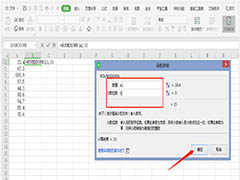
Excel数据怎么取整? Excel利用函数向上向下取整的技巧
Excel数据怎么取整?excel表格数据想要进行取整处理,该怎么进行向上向下取整呢?向我们就来看看Excel利用函数向上向下取整的技巧,详细请看下文介绍2021-07-15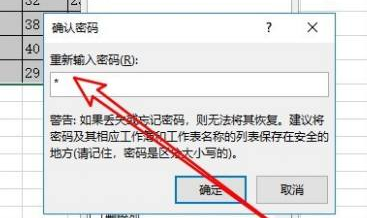
Excel2019怎么隐藏函数公式?Excel2019隐藏函数公式教程
Excel2019怎么隐藏函数公式?这篇文章主要介绍了Excel2019隐藏函数公式教程,需要的朋友可以参考下2021-03-05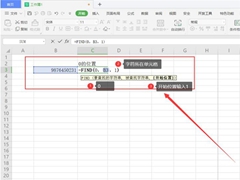 Excel怎么使用Find函数来查找定位?当我们使用Excel办公时,需要使用Find函数来查找定位,那么如何操作呢,下面小编就来教大家2020-12-21
Excel怎么使用Find函数来查找定位?当我们使用Excel办公时,需要使用Find函数来查找定位,那么如何操作呢,下面小编就来教大家2020-12-21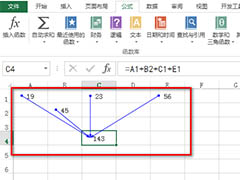 excel表格怎么查看单元格之间的函数公式主从关系?excel表格中想要想快速了解单元格与其他单元格之间的关系,该怎么操作呢?下面我们就来看看详细的教程,需要的朋友可以参2020-03-05
excel表格怎么查看单元格之间的函数公式主从关系?excel表格中想要想快速了解单元格与其他单元格之间的关系,该怎么操作呢?下面我们就来看看详细的教程,需要的朋友可以参2020-03-05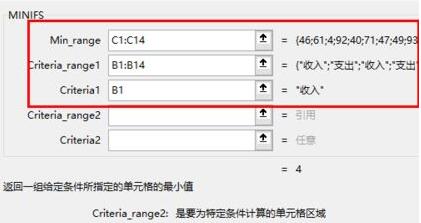
Excel2019函数MAXIFS怎么用?Excel2019函数MAXIFS使用教程
Excel2019函数MAXIFS怎么用?这篇文章主要介绍了Excel2019函数MAXIFS使用教程,需要的朋友可以参考下2019-11-01
Excel2019函数mid怎么用?Excel2019函数mid使用方法
Excel2019函数mid怎么用?这篇文章主要介绍了Excel2019函数mid使用方法,需要的朋友可以参考下2019-10-25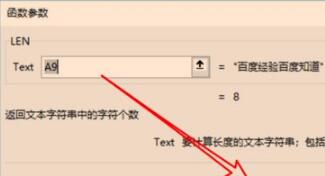
Excel2019函数len怎么用?Excel2019函数len使用教程
Excel2019函数len怎么用?这篇文章主要介绍了Excel2019函数len使用教程,需要的朋友可以参考下2019-10-25






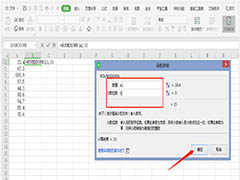
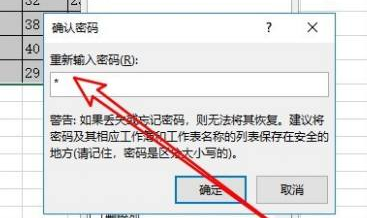
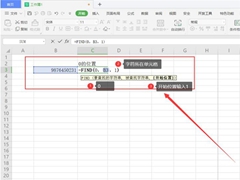
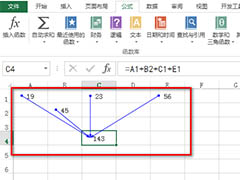
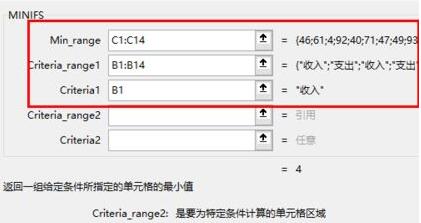

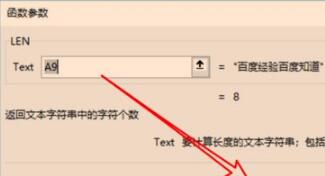
最新评论